처음 Flutter SDK 설치시 failed이라고 떠서 미국 flutter에서 설치하였다.
1. SDK 설치
압축파일을 받고 iTerm에서
unzip ~/Downloads/flutter_macos_v1.5.4-hotfix.2-stable.zip
이것은 압축파일이름을 잘 확인해야 한다. 그리고 굳이 명령어로 압축파일을 안 풀어줘도 되니 문서로 가서 압축된 파일을 바로 풀어도 된다.
2. 경로 설정
export PATH="$PATH:`pwd`/flutter/bin"
이를 쳐서 경로를 설정한다. 윈도우의 경우 환경변수 설정으로 들어가서 설정해주어야 한다.
나는 mac임으로 이렇게 경로를 설정했을 경우, 영구적으로 설정된 것이 아니기에 매번 들어갈 때마다 이를 쳐주어야 한다. 그래서 영구적으로 설정해야 한다.
cd
vi .bash_profile
export PATH="$HOME/Desktop/flutter/bin:$PATH"
:wq로 저장 후
source .bash_profile을 사용하여 적용시켜준다.

3. flutter doctor
flutter doctor는 flutter를 설치하기 위해 설치해야할 종속성을 확인하기 위해서 사용한다. 경로를 설정할 수 있기에 경로를 꼭 설정해야 한다.
flutter doctor

그러면 위와 같이 나온다. x표시로 된 것은 다 설치하고 안되는 이유를 해결해야 flutter를 제대로 이용할 수 있다.
1) android toolchain

https://while1.tistory.com/entry/Flutter-android-sdkmanager-not-found-에러-해결하기
이 사이트에 들어가서 하라는데로 따라하면 해결된다. 그리고 나서 또 다른 오류가 생겼는데 아래와 같은 오류이다.
“Unable to locate a Java Runtime”
이 때는 자바가 없어서 나는 오류이니 자바를 설치하면 제대로 실행된다.
2) Xcode
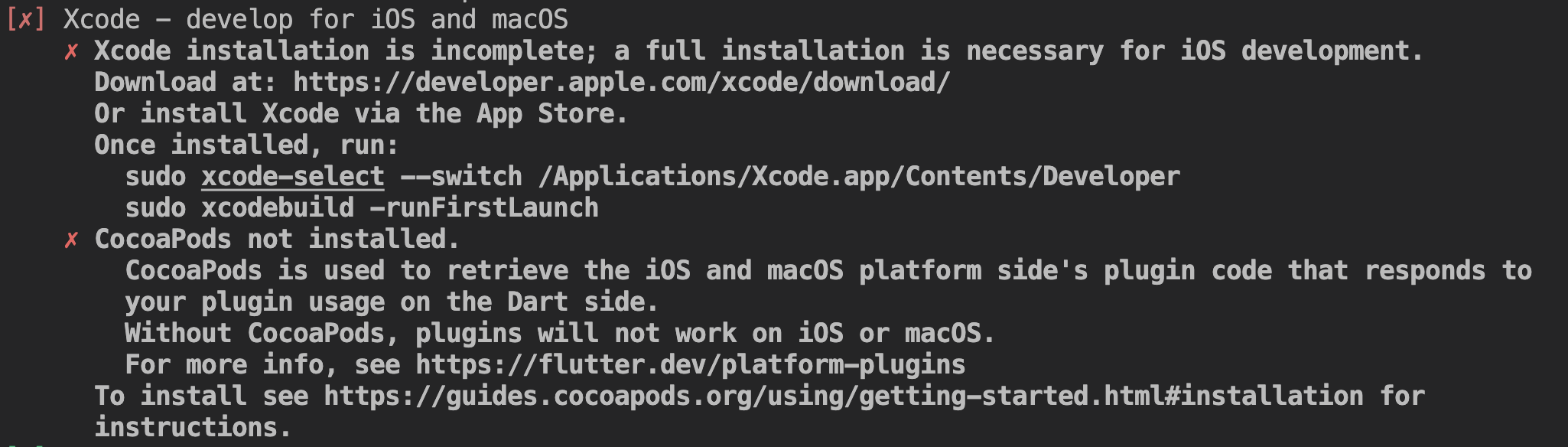
이를 자세히 보면 해결법이 나와있다.
2-1) Xcode installation is incomplete : 이는 App Store에 들어가서 앱을 설치하면 된다. 그런데 이는 용량이 많기 때문에 2-2)와 같이 설치해주면 더 빠르게 flutter를 이용할 수 있다.
2-2) CocoPods not installed : 이도 설치가 안되서 나는 오류이다. 이는 아래 나와있는 사이트에 들어가면 설치관련해서 나와있다. 이를 따라하면 바로 해결된다.
avd Manager가 없는 문제
이를 했는데도 avd가 보이지 않을 것이다.

이러한 오류가 터미널 콘솔에 뜨게 된다. 그러면 android studio에 들어가서 새 프로젝트를 만든다. 그리고 avd manager를 눌러 세팅해준다.
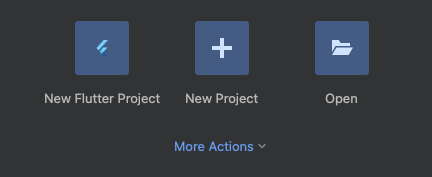
vscode에 돌아가서 ctrl + shift + p를 누르면 명령 팔레트를 실행하게 된다. flutter: select device를 클릭하게 되면, 내가 세팅한 avd를 쓸 수 있게 된다.
추가
avd로 띄우면서 앱은 안 뜨고 화면만 보여서 원래 이런 건줄 알았는데 띄워놓고 앱을 구동을 안했다. ctrl + shift + p를 누르고 나서 f5를 눌러서 앱을 구동하면 된다. 위에서 나는 오류가 계속 나서 보니까 앱을 구동할 때 나는 오류는 디버그 콘솔에 출력되는 것 같다. 그래서 안드로이드 스튜디오에도 똑같이 돌려보니 자바 버전이 낮아서 나는 오류였다. 그래서 상위 버전의 자바를 설치해 주었다. 안드로이드 스튜디오와 vscode에서 알아서 필요한 라이브러리등을 설치하여 구동을 해주었다. 그래서 내가 짠 코드를 볼 수 있었다.
🔗 참고
Mac 환경에서 Flutter 설치하고 기본 어플 실행해보기!
https://hoony-gunputer.tistory.com/entry/flutter-초기-설정하기-macOS
https://while1.tistory.com/entry/Flutter-android-sdkmanager-not-found-에러-해결하기
